改变文件名颜色的方法
1、右击你要改文件颜色的文件,笔者要改桌面文件夹“改变文件颜色的方法”里的文件与文件夹的颜色,图1.1是打开桌面“改变文件颜色的方法”文件夹后,各个文件与文件夹显示的颜色,为黑色。
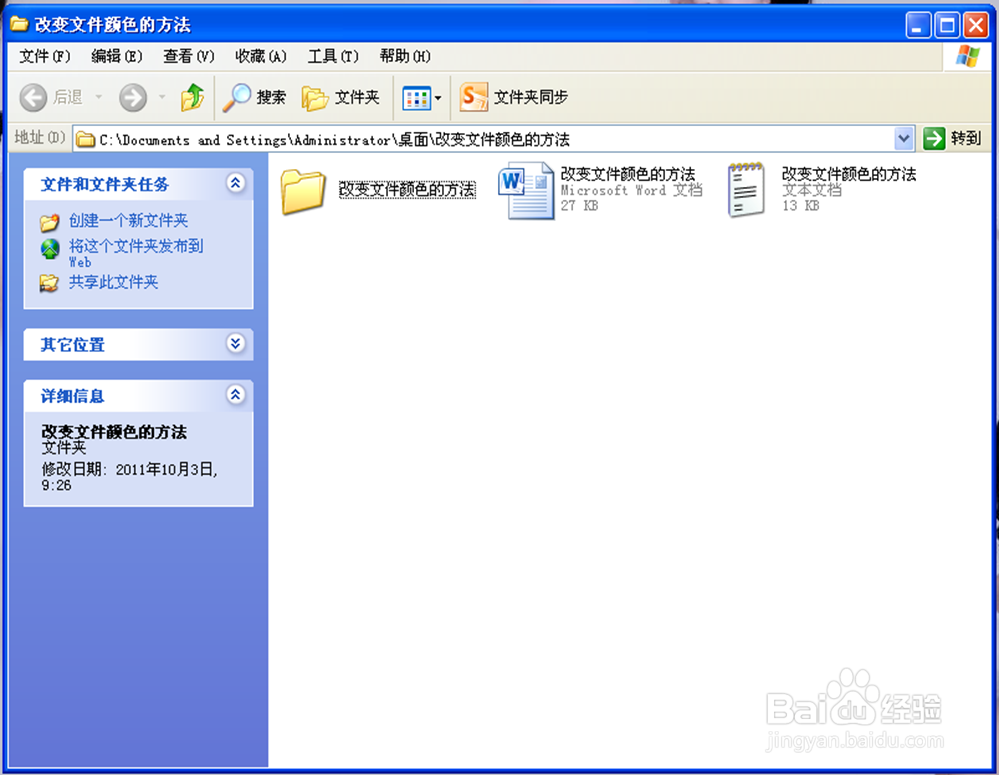
2、对桌面文件夹“改变文件颜色的方法”右击,选“属性”,弹出对话框如图1.2所示。

3、打开“属性”之后,选“高级” ,弹出“高级属性”,如图1.3所示。

4、打开“高级属性”对话框之后,选“压缩内容以便节省磁盘空间”,点确定,如图1.4所示。

5、如果要更改颜色的文件夹里还有文件或者文件夹,就会显示如图1.5所示,单击“确定”。

6、打开文件夹会显示里面的文件与文件夹变为蓝色,如图1.6所示。
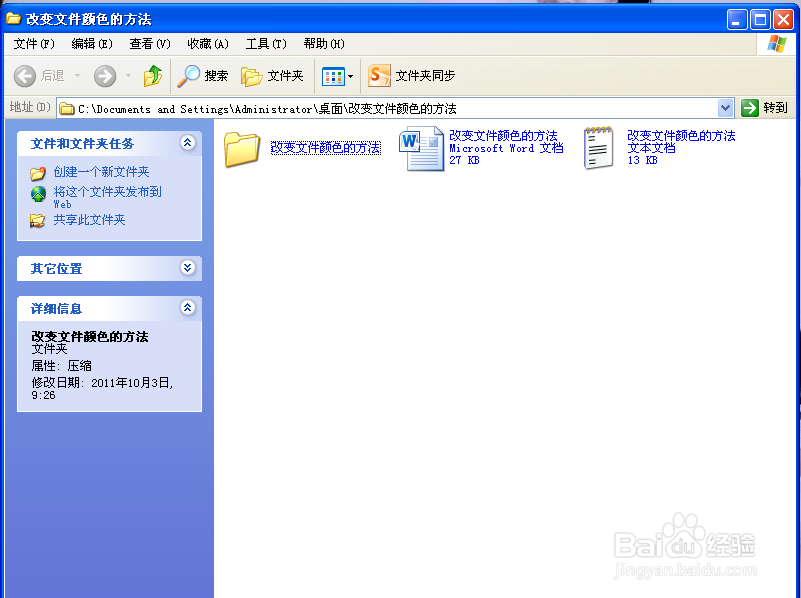
7、同理选“加密内容以便保护数据”可以将文件与文件夹变为绿色,如图1.7与图1.8所示。


1、将要更改文件夹放到F盘根目录里,如图2.1所示;
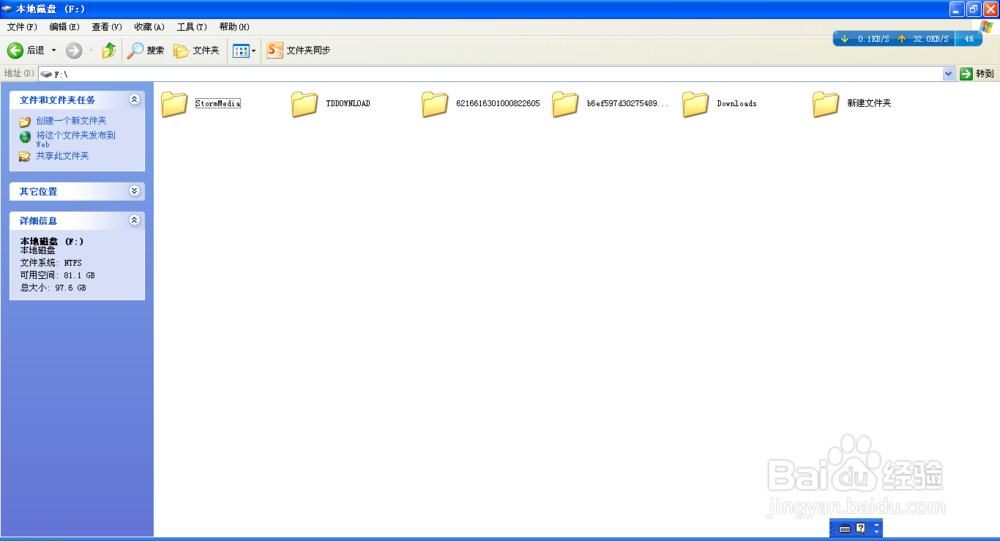
2、先建一个文本,将下面的代码复制进文本里,如图2.2所示。
[ExtShellFolderViews]
{BE098140-A513-11D0-A3A4-00C04FD706EC}={BE098140-A513-11D0-A3A4-00C04FD706EC}
[{BE098140-A513-11D0-A3A4-00C04FD706EC}]
Attributes=1
IconArea_Text=0x00C000C0
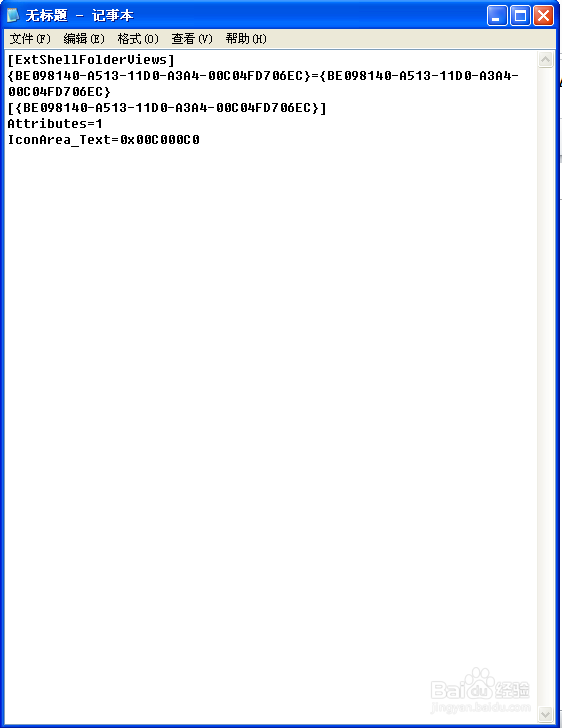
3、复制好之后,保存时,文件名填 desktop.ini; 保存类型选“所有文件”, 编码选 Unicode (统一码) 把该文件,desktop.ini 保存到您要改变颜色的文件夹。 实例:我把 desktop.ini 保存到 “F:\”,如图2.3。
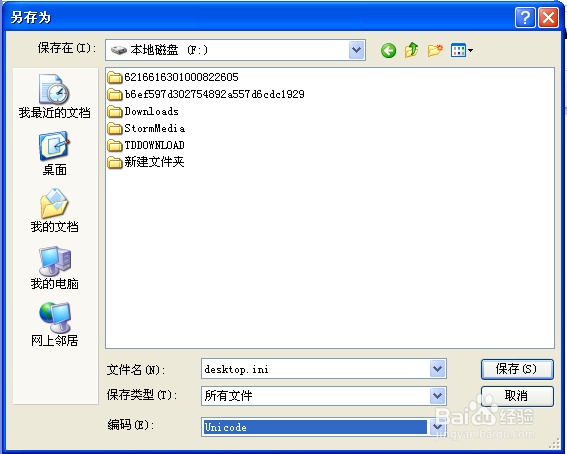
4、右击F盘的空白处,单击“刷新”。 此盘下所有文件名颜色都会改变 ,如图2.4所示。

5、文档当中最后代码是可以改变的,0x00000000 表示黑色 ;0x00FF0000表示蓝色 ;0x0000FF00表示青色 ;0x000000FF表示红色;0x00C000C0 表示紫色。